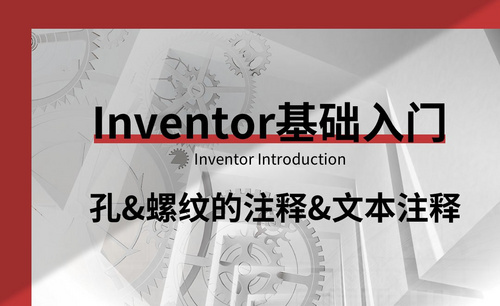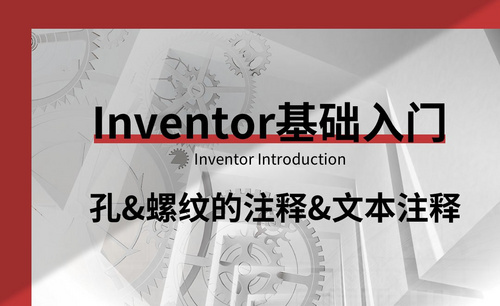Word注释怎么加呢?
发布时间:2021年07月19日 13:46
使用Word编辑文档的时候,由于文章内容过多,很多地方就需要做标注,对文本进行补充说明,方便读者理解内容意思。那么Word注释要怎么加呢?这就关系到今天要介绍给大家认识的内容,它就是“脚注”,脚注一般位于页面底部,作为文档某处内容的注释。
步骤如下:
1.打开一个示例的文档,我们以文中的“绵绵”二字为例,给这词添加一个脚注。
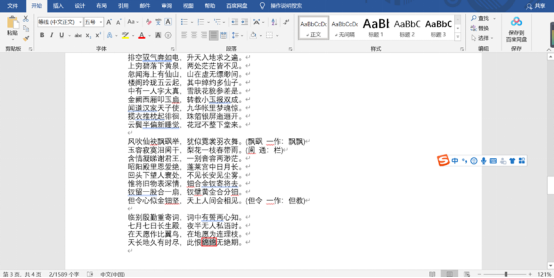
2.选中“绵绵”这词后,点击菜单栏中的的【引用】,在“脚注”里点击选项组旁的下拉箭头。
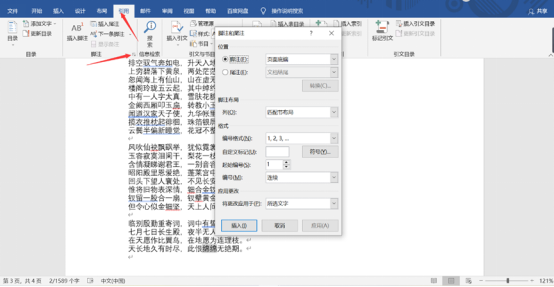
3.在弹出的“脚注和尾注”对话框,设定好各项的参数,点击“插入”如图所示。
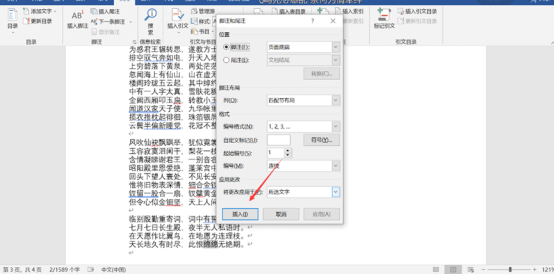
4.则文档中的“绵绵”词后会出现一个脚注标记,这里的设置是“1”(图中红框),然后在页面的下方会出现相应的“1”,填入相应的注释(图中蓝框)即可完成添加脚注。
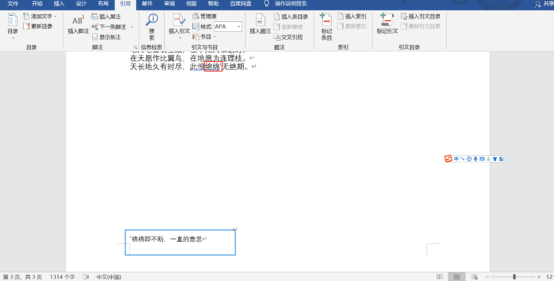
5.如果该注释不要了,则点击菜单栏中的【开始】,在“编辑”里找到替换并点击,打开替换对话框。
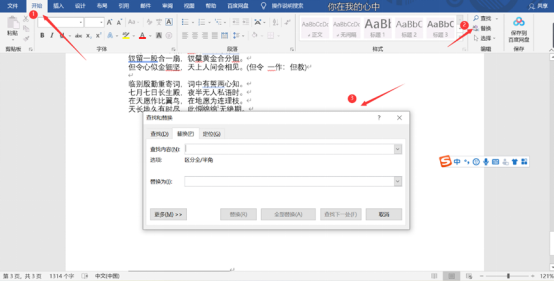
6.接着点击左下角的更多,打开另一栏对话框,然后找到“特殊格式”,点击,然后会列出各种符,选择脚注或者尾注。
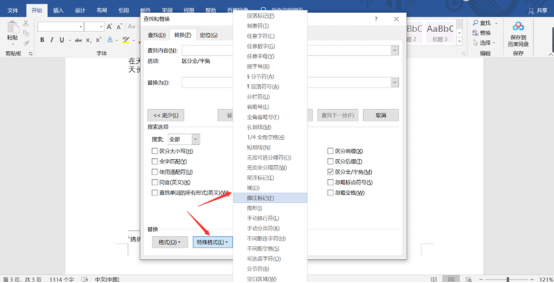
7.查找内容里则显示如图所示的符号,最后点击全部替换即可。之后我们就会发现原来的脚注没有了。
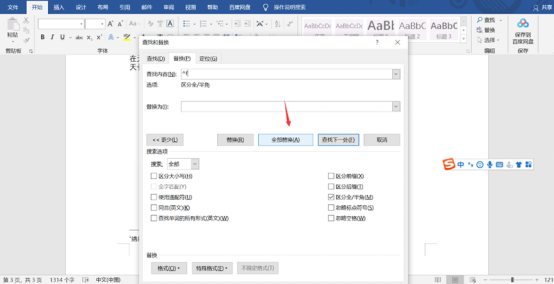
以上就是Word注释的添加方法,希望大家都学会了,遇到需要时也能用得上。
本篇文章使用以下硬件型号:联想小新Air15;系统版本:win 10;软件版本:Microsoft Word 2019。